 Source: Ara Wagoner / Android Central
Source: Ara Wagoner / Android Central
Google Keep est le meilleure application Google dont vous n'avez jamais entendu parler et une partie de ce qui rend cette application si adaptable et merveilleuse est qu'elle possède un ensemble de fonctionnalités très robustes malgré son concept simple. Cette application de prise de notes à synchronisation automatique fonctionne à merveille sur le meilleurs téléphones Android, Chromebooks, ou même si vous vous connectez au site Web via le laboratoire informatique de votre bibliothèque.
Que vous fassiez des listes de colisage pour vos vacances d'été, rédigez de nouvelles propositions dans une expérience plus conviviale que Google pour les mobiles Docs, ou essayez simplement de sortir cette idée d'histoire de votre tête pour que vous puissiez vous remettre au travail, voici les conseils Google Keep dont vous avez absolument besoin connaître.
Tirez le meilleur parti des listes avec des éléments imbriqués
 Source: Ara Wagoner / Android Central
Source: Ara Wagoner / Android Central
Les listes de tâches dans Google Keep sont relativement basiques - elles peuvent contenir du texte brut ou des hyperliens - mais vous pouvez créer des listes plus complètes ou en plusieurs étapes en utilisant des éléments imbriqués.
Offres VPN: licence à vie pour 16 $, forfaits mensuels à 1 $ et plus
Par exemple, si je veux constituer ma liste pour faire des courses, je peux lister les magasins ou les entreprises dont j'ai besoin pour gérer - l'eau carryout, Lowe's, HEB, l'ophtalmologiste - et ensuite je peux créer des sous-actions en emboîtant les articles sous les magasins dont j'ai besoin de. Vous pouvez faire glisser pour indenter un article - ou annuler l'indentation - et une fois que vous avez terminé avec un arrêt de votre shopping, vous pouvez vérifier le nom du magasin pour marquer tous les articles de cette catégorie comme terminés.
Cela signifie que même si je ne vérifie pas tous ces étranges raccords en PVC au fur et à mesure, je peux vérifier la liste avant de passer à la caisse, cochez la case à côté de Lowe's, puis retirez-les tous avant l'épicerie achats.
Les étiquettes sont faciles à ajouter et à utiliser
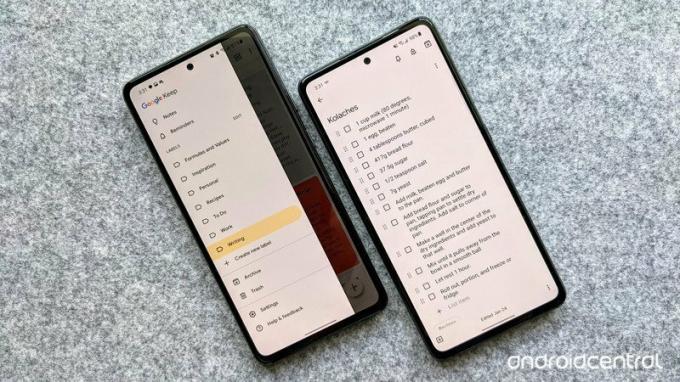 Source: Ara Wagoner / Android Central
Source: Ara Wagoner / Android Central
Google Keep rassemble tout dans un seul flux principal, mais si vous voulez en sortir certains notes et voir toutes vos recettes ou toutes vos notes de travail, les étiquettes vous permettent de tout rassembler facilement. Vous voulez savoir ce qu'il y a de mieux sur les étiquettes? Vous n'avez même pas besoin d'arrêter d'écrire pour l'ajouter.
Les libellés dans Google Keep ne sont que des hashtags. Si je veux ajouter une note à une étiquette dans Google Keep, je tape simplement #Writing, et il y a une balise pour la note et un lien hypertexte pour voir le reste des notes de cette étiquette. Vous pouvez également créer des étiquettes de la même manière; par exemple, taper # Testing123 puis appuyer sur Entrée le créera comme une nouvelle étiquette.
 Source: Android Central
Source: Android Central
Vous pouvez avoir autant ou aussi peu d'étiquettes que vous le souhaitez dans Google Keep, et les étiquettes sont également importantes pour le widget Google Keep, car vous pouvez le configurer pour n'afficher que les notes avec une étiquette spécifique. Cela garde vos missives plus privées hors de l'écran d'accueil (et loin des partenaires curieux) et vous permet d'utiliser #HomeScreen pour filtrer les notes que vous souhaitez voir sur le widget sans que chaque nouveau rappel n'entre dans le chemin.
La recherche est votre ami
 Source: Android Central
Source: Android Central
Il semble y avoir deux classes de qualité de recherche dans les nombreuses applications de Google: certaines applications ont une recherche absolument terrible qui vous fait vous demander comment Google est devenu le moteur de recherche le plus populaire de la planète, et certains ont une excellente recherche qui illustre la qualité de la recherche Google sur un plus petit escalader.
Heureusement, la recherche de Google Keep est la dernière.
Vous pouvez rechercher un seul mot et faire apparaître chaque note y compris - de n'importe quel type, que la note soit dans le flux principal ou archivée. Cela signifie que peu importe l'âge de l'une de mes réflexions, je tape simplement le mot «Tour», et tous ceux qui écrivent sont assis là à m'attendre, que je me souvienne de les étiqueter ou non.
C'est merveilleux et terrifiant. Je sais que de nombreuses personnes utilisent Google Keep pour conserver des rappels de mot de passe, et si vous en êtes un, je dois commencer à faire une dernière chose: vous devez donner au site Web un nom de code en plus de votre indice de mot de passe. Sinon, quelqu'un pourrait trouver ce mot de passe bancaire simplement en tapant le nom. Vous pouvez toujours rechercher ce mot de passe caché et codé par son indice, mais cela vous donne un petit peu de protection supplémentaire contre une personne malveillante qui pénètre dans votre téléphone ou votre ordinateur.
Images, dessins et dictée: types de notes que vous pourriez ignorer
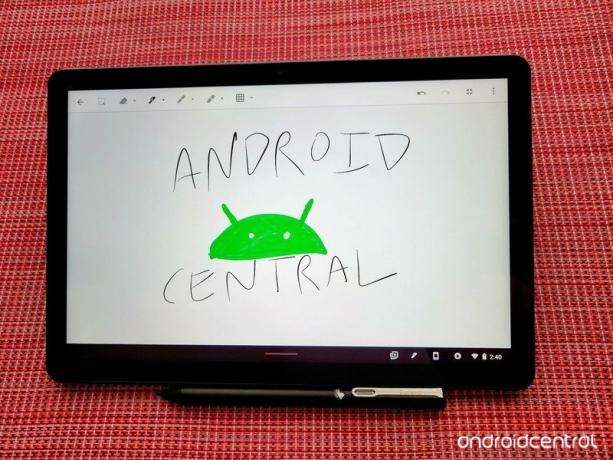 Source: Ara Wagoner / Android Central
Source: Ara Wagoner / Android Central
Vous seriez pardonné de penser que Google Keep n'est que des notes post-it et des listes de tâches, mais il existe en fait quelques types de notes supplémentaires parmi lesquels choisir dans cette petite application pratique. Vous pouvez ajouter des dessins ou des images à Keep notes pour compléter ou inspirer les mots contenus dans votre note.
Vous pouvez ajouter plusieurs images à votre note; J'en ai ajouté plus de 30 à une seule note. Les images ne doivent pas dépasser 10 Mo, moins de 25 MP, et vous ne pouvez ajouter que des images .gif, .jpeg, .jpg, .png, .webp. Si vous ajoutez plusieurs images, prenez soin de l'ordre de votre téléchargement: vous ne pouvez pas réorganiser les images après leur téléchargement, supprimez-les uniquement et remettez-les en ligne à la fin de la liste.
Vous ne pouvez pas mettre vos pensées en mots? Esquissez-le!
Vous pouvez ajouter des griffonnages aux notes Google Keep, qui sont particulièrement pratiques sur les téléphones ou les Chromebooks à écran tactile - de nombreux Chromebooks ont la possibilité de créer de nouveaux Google Continuez à dessiner des notes directement à partir de l'écran de verrouillage - car il vous permet d'utiliser des lignes et des couleurs pour montrer une idée lorsque les mots ne le font tout simplement pas Justice. Si vous dessinez dans Keep, je suggère d'activer la grille carrée pour aider à garder les choses propres.
Il existe un cinquième type de note disponible uniquement sur l'application Android / iOS pour Google Keep - les notes d'enregistrement vocal - mais je suis triste de dire qu'elles ne fonctionnent pas vraiment bien pour le moment. Tu ferais mieux de rester avec Enregistreur Google et ses transcriptions automatiques à la place si vous avez un Pixel, surtout maintenant qu'il dispose d'une application Web pour partager ou écouter des notes sur votre ordinateur.
Raccourcis clavier pour accélérer votre expérience Keep
 Source: Ara Wagoner / Android Central
Source: Ara Wagoner / Android Central
Bien que vous utilisiez probablement Keep sur votre téléphone parfois, chaque fois que vous êtes sur un ordinateur, il existe quelques raccourcis Google Keep qui valent la peine d'être connus, surtout si vous êtes comme moi et que vous utilisez des listes de cases à cocher pour planifier votre écriture et que vous finissez par la transformer en écriture réelle au lieu de simplement le plan.
Alors que vous n'êtes que dans le flux principal de Google Keep, les raccourcis n'impliquent principalement que des lettres simples, mais comme le mode d'édition des notes les impliquait, la plupart des raccourcis basés sur les notes ajoutent la touche Ctrl.
Conserver les raccourcis lorsque vous n'êtes pas dans une note
- Ouvrir une nouvelle note textuelle - C
- Ouvrir une nouvelle liste - L
- Rechercher dans Google Keep - /
- Afficher les raccourcis -?
Raccourcis dans une note Keep
- Note de sortie - Echap
- Activer / désactiver les cases à cocher - Ctrl + Maj + 8
- Case à cocher Mettre en retrait - Ctrl +]
- Case à cocher Dédent - Ctrl + [
Il manque des italiques et des caractères gras? La sténographie!
 Source: Ara Wagoner / Android Central
Source: Ara Wagoner / Android Central
Google Keep ne dispose pas de la mise en forme de texte enrichi de Google Docs ou d'Evernote. Beaucoup de gens déplorent cela parce qu'ils veulent pouvoir mettre l'accent sur les choses pendant qu'ils écrivent leurs missives. Mais si vous avez déjà eu à écrire dans Markdown ou à gérer le formatage dans des forums plus basiques ou dans l'ancien Reddit - RIP, l'ancien Reddit - alors vous savez que l'accent est mis sur la ponctuation!
Il existe plusieurs façons de raccourcir l'emphase - et selon l'éditeur de texte dans lequel vous les collez par la suite, ils peuvent se traduire automatiquement - mais j'utilise des astérisques et le trait de soulignement occasionnel pour mon Garder des notes. * mots * équivaut à l'italique et ** mots ** signifie gras.
Bien sûr, quand il s'agit de mettre l'accent sur l'audace et la base, parfois vous ne pouvez pas battre le système original ALL CAPS SIGNIFICATION QUE C'EST IMPORTANT.
Les rappels de localisation sont incroyables
Les rappels temporels de Google Keep sont bons, mais qu'en est-il lorsque vous ne savez pas quand vous aurez à nouveau besoin de cette liste d'épicerie? Entrez des rappels de localisation! Google Keep vous permettra de définir votre domicile, votre lieu de travail ou toute adresse Google Maps comme déclencheur de votre rappel.
Toi volonté vous devez configurer Google Keep pour qu'il connaisse toujours votre position pour que ces rappels se déclenchent correctement, mais c'est une application Google, vous savez exactement où le trouver et le gérer. Si votre mari oublie de vérifier la liste d'épicerie lorsqu'il est au magasin, demandez-lui de définir un rappel d'emplacement pour que Keep émette un signal sonore lorsqu'il se dirige vers la porte.
Comment définir un rappel de position dans Google Keep.
- Ouvert Google Keep.
- Appuyez sur votre Remarque.
- Appuyez sur le icône de cloche. Ce sera dans la barre supérieure sur Android et la barre inférieure sur le site Web de Google Keep.
-
Robinet Choisissez un lieu.


 Source: Android Central
Source: Android Central - Robinet Modifier l'emplacement.
- Entrer le adresse pour votre emplacement de rappel.
-
Robinet Sauvegarder.


 Source: Android Central
Source: Android Central
Les rappels d'emplacement sont de niche, et ils sont ponctuels par opposition aux rappels récurrents - une autre fonctionnalité Keep J'utilise tous les mois pour des choses comme les factures et l'échange de filtres, mais cela vaut la peine utiliser.
Archiver, ne pas supprimer: conserver le stockage ne compte pas
 Source: Ara Wagoner / Android Central
Source: Ara Wagoner / Android Central
Alors que la plupart des fichiers Google Drive commenceront à être comptabilisés dans votre limite de stockage en juin, les notes Google Keep ne le seront pas. Cela signifie que pour les documents plus courts où vous n'avez pas besoin du formatage robuste de Doc, Google Keep est un bon moyen de prolonger la durée de vie de ces 15 Go de stockage gratuit.
Pour cette raison et les fonctions de recherche impressionnantes mentionnées précédemment, Google Keep est un excellent endroit pour écrire des choses, puis les archiver plutôt que de les supprimer définitivement. De cette façon, vous avez toujours un enregistrement de la note, et il peut être recherché tout en restant hors de votre chemin lorsque vous faites défiler vos notes actuelles.
Les notes ont des limites de caractères - mais cela prend un certain temps pour l'atteindre
 Source: Ara Wagoner / Android Central
Source: Ara Wagoner / Android Central
À quelle vitesse pouvez-vous écrire 20 pages?
Il existe une limite de 19 999 caractères pour les notes individuelles dans Google Keep. Cela équivaut à environ 10 000 mots ou 20 à 30 pages, selon votre éloquence. Étant donné que Google Keep est conçu pour des notes et des listes «instantanées» plus courtes, la grande majorité des utilisateurs ne rencontre jamais la limite de caractères.
Google Keep ne vous avertira pas que vous atteignez la limite jusqu'à ce que vous soyez à quelques centaines de personnages, mais même avant cela, si une petite idée s'est transformée en un projet épique, il est temps d'appuyer sur le menu à trois points et exporter la note vers Google Docs. Comme il n'y a pas de mise en forme de texte enrichi dans Google Keep pour commencer, vous n'avez pas à vous soucier de la perte de quelque chose.
Glisser dans mes RM - matériaux de référence
 Source: Jeramy Johnson / Android Central
Source: Jeramy Johnson / Android Central
Une autre fonctionnalité de Google Keep que j'utilise presque tous les jours lorsque j'écris est le mode panneau latéral. À partir de la plupart des principales applications de productivité Google Apps sur le Web, notamment Gmail, Docs, Sheets et même Slides, vous pouvez cliquer sur l'icône Google Keep dans la navigation de droite et ouvrir une fenêtre avec tous vos Remarques.
À partir de ce panneau latéral, vous pouvez faire défiler pour trouver la note que vous recherchez, ou utiliser la barre de recherche en haut du panneau, et utilisez-le pour faire référence lorsque vous rédigez cet e-mail ou cet avis important, ou lorsque vous préparez une présentation ou tableur. Ensuite, lorsque vous avez terminé, cliquez simplement sur le «x» en haut à droite du panneau latéral pour le masquer à nouveau.
Obtenez vos notes sur votre poignet
 Source: Ara Wagoner / Android Central
Source: Ara Wagoner / Android Central
Bien que Wear OS n'ait pas beaucoup aimé les applications ces dernières années, l'application Google Keep reste l'une de mes applications Wear OS les plus utilisées. Cela me permet de laisser mon téléphone dans ma poche tout en cochant ma liste d'épicerie tout en parcourant le magasin avec mon panier dans une main et mon article suivant dans l'autre.
La synchronisation des notes prend plus de temps que je ne le souhaiterais lorsque vous ouvrez l'application pour la première fois. J'ai tendance à ouvrir l'application sur ma montre dans la voiture, et au moment où je me lève dans le magasin, ma liste d'épicerie se trouve en haut de mon fil de notes, m'attendant. Faites également attention lorsque vous cochez des éléments; Les éléments cochés sont cachés en bas - ce qui est très bien la plupart du temps - donc si vous cochez accidentellement quelque chose, il faudra 4 à 5 tapotements pour le remettre.

Le TP-Link Deco X60 offre des vitesses AX3000 pour une couverture allant jusqu'à 5000 pieds carrés dans un boîtier minuscule. Avec d'excellentes fonctionnalités telles que HomeCare intégré, c'est une solution de maillage fantastique pour une famille.

Avec le X60 Pro +, Vivo a enfin un téléphone qui peut tenir bon tant sur le plan matériel que logiciel. Combinez cela avec un appareil photo exceptionnel et un design magnifique, et vous obtenez un produit phare fantastique.

Le système d'exploitation Fuchsia tant attendu de Google a commencé à se déployer sur le Nest Hub de première génération. Google indique que la mise à jour sera disponible pour tous les utilisateurs de Nest Hub au cours des prochains mois.

Prêt à commencer à payer votre café avec juste votre montre? Voici tous les appareils Wear OS compatibles avec Google Pay!

Ara Wagoner
Ara Wagoner est rédacteur chez Android Central. Elle thème les téléphones et pousse YouTube Music avec un bâton. Lorsqu'elle n'écrit pas sur les étuis, les Chromebooks ou la personnalisation, elle se promène dans Walt Disney World. Si vous la voyez sans casque, courez. Vous pouvez la suivre sur Twitter à @arawagco.
